Bilder in die historische Mediathek verschieben
Dieser Workflow beschreibt die Historisierung der Bilder aus der aktuellen Mediathek in die historische Mediathek. Das Vorgehen ähnelt grundsätzlich demjenigen der Bearbeitung von Assets. Die gewünschten Bilder werden in ein Workpaket (Arbeitspaket) gepackt und entsprechend mit den fehlenden Angaben, die für die Publikation in der historischen Mediathek benötigt werden, ergänzt.
Kriterien für die Historisierung des Bildmaterials
Wann sollen Bilder aus der aktuellen Mediathek in die historische Mediathek verschoben werden?
- Alter
- Thematische Aktualität
- Technische Aktualität
- Hierarchische/Funktionelle Veränderung
- Visuell nicht mehr Anforderungen genügend
- Öffentliches Interesse (weitere Relevanz)
Vorgehen bei der Historisierung des Bildmaterials
Mit folgenden Schritten können die Bilder aus der aktuellen Mediathek in die historische Mediathek verschoben werden:
1. Schritt
Melde dich in der Medienverwaltung in der Rolle als Redaktor oder höher an.
2. Schritt
Wichtig: dieser Schritt ist entscheidend für den neuen Publikations-Standort
Wechsle den Inhaltsfilter oben links in der Topnavigation von «Mediathek» auf «Historisch»

3. Schritt
Suche das gewünschte Bild, dass historisiert werden soll. Klicke auf die drei Punkte und wähle Asset bearbeiten.
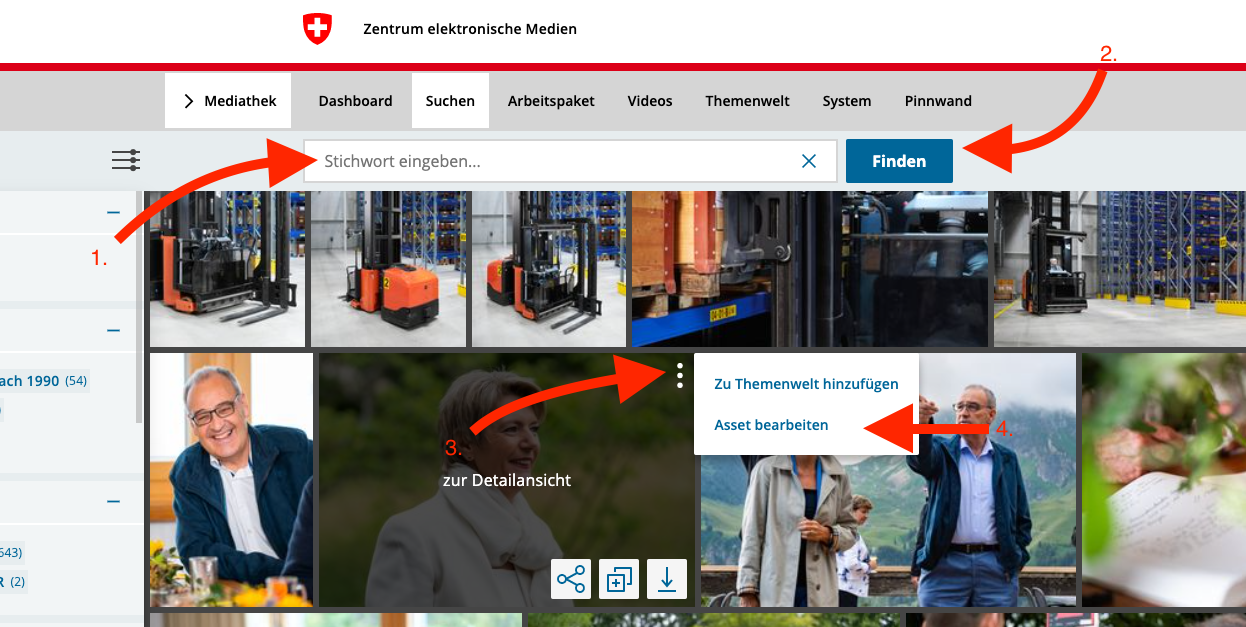
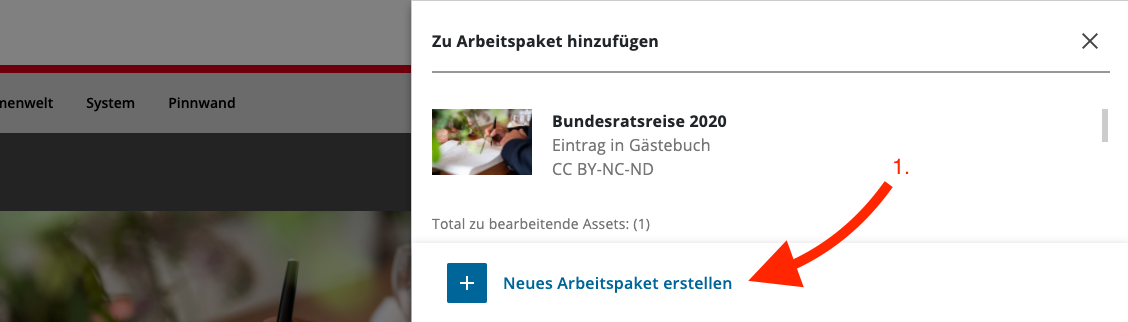
Erstelle ein neues Arbeitspaket mit Publikationsziel «Historische Mediathek»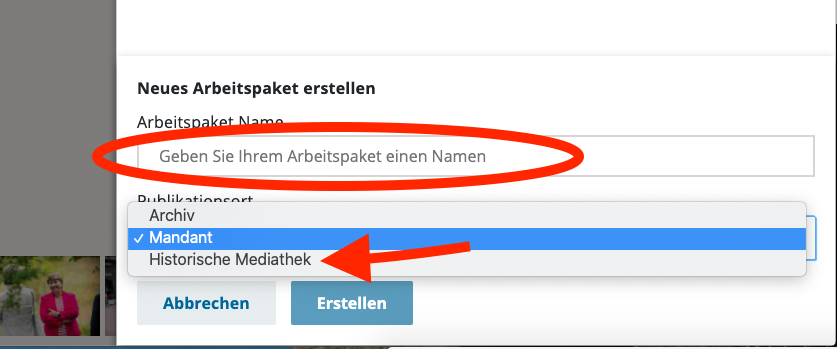 Anschliessend können alle Bilder in dieses Paket hinzugefügt werden, die für die Historisierung vorgesehen sind.
Anschliessend können alle Bilder in dieses Paket hinzugefügt werden, die für die Historisierung vorgesehen sind.
4. Schritt
Arbeitspaket bearbeiten. Folgende Metafelder kommen für die Publikation in der historischen Mediathek hinzu:
- Historische Daten, Jahr von... und Jahr bis... (für die Anzeige im historischen Zeitstrahl)
- Epoche, zum Einordnen in die historische Abfolge
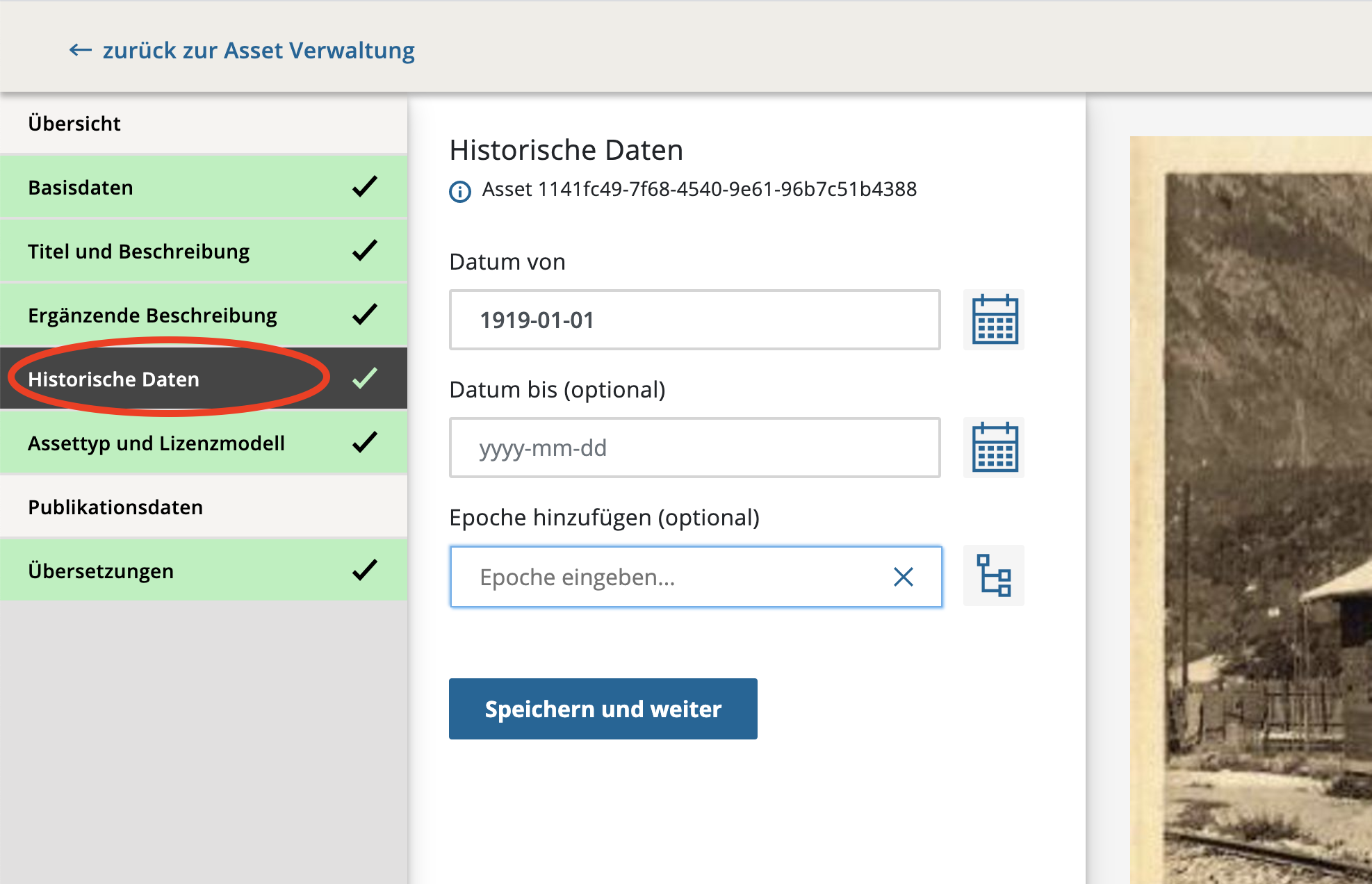
5. Schritt
Paket in die historische Mediathek publizieren und der Kontrolle übergeben
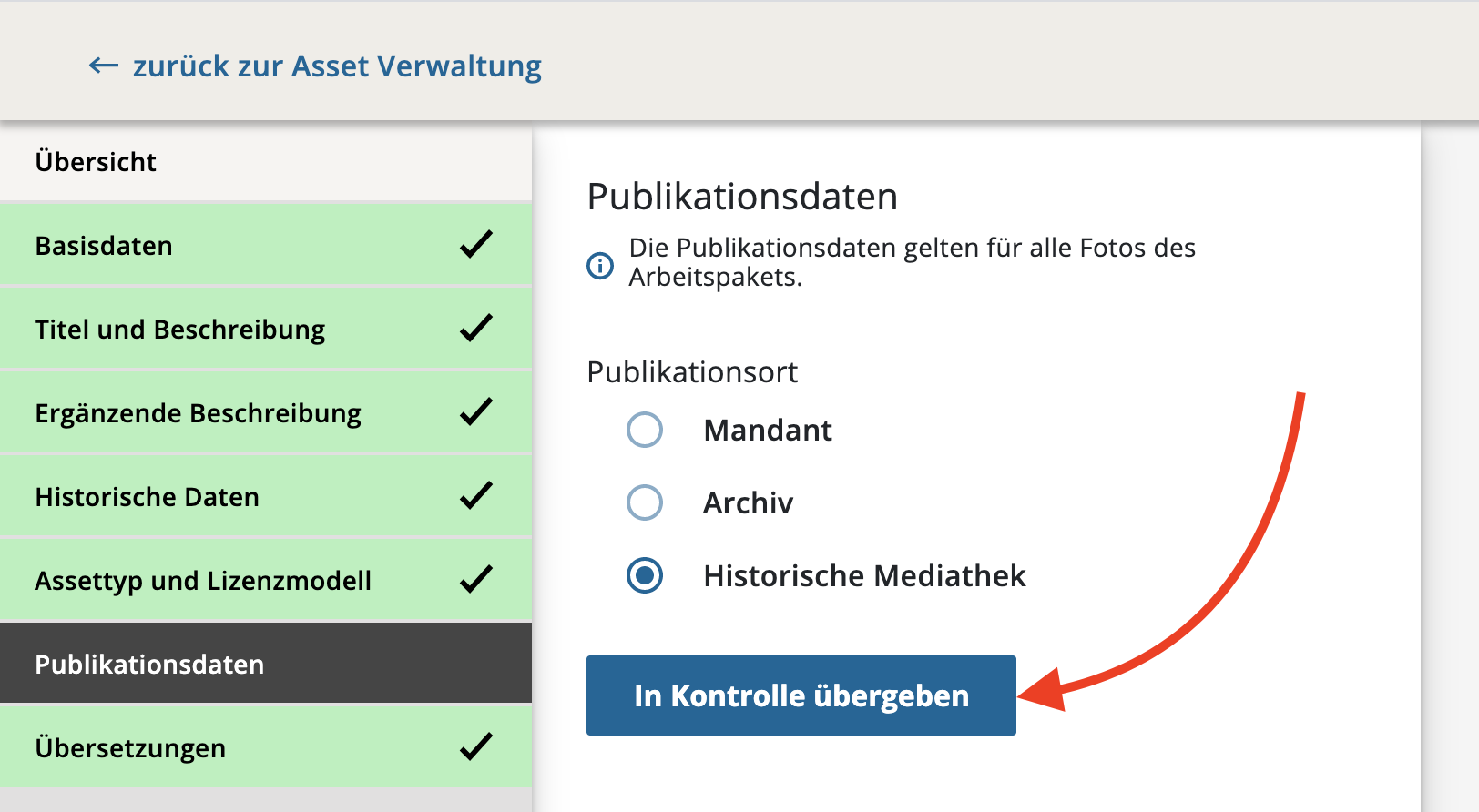
Der übrige Kontroll- und Publikationsprozess, sowie allfällige Ergänzungen der Übersetzungen sind analog der aktuellen Mediathek und werden hier nicht nochmals erklärt.